
แอพทำความสะอาดพีซีคือน้ำมันงูดิจิทัล เว็บเต็มไปด้วยโฆษณาสำหรับแอปพลิเคชันที่ต้องการ "ทำความสะอาดพีซีของคุณ" และ "ทำให้รู้สึกเหมือนใหม่" อย่าดึงบัตรเครดิตออกเพราะแอปเหล่านี้แย่มากและคุณไม่จำเป็นต้องใช้
หากคุณต้องการ "ทำความสะอาดพีซีของคุณ" คุณสามารถทำได้ฟรี Windows มีเครื่องมือทำความสะอาดพีซีในตัวที่สามารถทำเกือบทั้งหมดในสิ่งที่แอปทำความสะอาดพีซีทั่วไปจะทำเพื่อคุณ
มาตรวจสอบแอปทำความสะอาดพีซีกัน
แอพเหล่านี้ทำอะไรต่อไป? ในการตรวจสอบเราใช้ MyCleanPC - อย่าลองทำที่บ้าน เราติดตั้งซอฟต์แวร์ที่ไม่ดีนี้ดังนั้นคุณจึงไม่ต้องทำ MyCleanPC เป็นหนึ่งในแอพทำความสะอาดพีซีที่โดดเด่นที่สุด - มันยังโฆษณาตัวเองด้วยโฆษณาทางโทรทัศน์
ก่อนอื่นมาดูคำถามที่พบบ่อยเพื่อดูว่ามีสัญญาอะไรบ้าง:
“ ซอฟต์แวร์ MyCleanPC เวอร์ชันเต็มที่ต้องชำระเงินจะพยายามลบปัญหาที่พบกับรีจิสทรีและฮาร์ดไดรฟ์ของพีซีของคุณรวมถึงการลบไฟล์ขยะรายการรีจิสทรีที่ไม่จำเป็นร่องรอยการท่องอินเทอร์เน็ตและส่วนที่แยกส่วนของฮาร์ดไดรฟ์ของคุณ”
เราอยู่ที่นี่แล้ว - Windows สามารถลบไฟล์ขยะล้างร่องรอยการท่องอินเทอร์เน็ตและจัดระเบียบฮาร์ดไดรฟ์ของคุณโดยไม่ต้องติดตั้งซอฟต์แวร์เพิ่มเติม
MyCleanPC เสนอ "การวินิจฉัยฟรี" ซึ่งเป็นเพียงเล็กน้อยมากกว่าความพยายามที่จะทำให้ผู้คนตกใจคิดว่าคอมพิวเตอร์ของตนมี "ปัญหา" หลายพันรายการที่สามารถแก้ไขได้ด้วยการจ่ายเงินเพียง $ 39.99
หลังจากเรียกใช้การสแกนคุณจะเห็นจำนวนปัญหาที่น่าตกใจในคอมพิวเตอร์ของคุณ พบปัญหา 26267 ในคอมพิวเตอร์ของเรา นั่นเป็นตัวเลขที่น่าตกใจมาก แต่ปัญหาคืออะไรกันแน่?
- ทุกรายการคุกกี้และประวัติของเบราว์เซอร์นับเป็นปัญหาเดียว
- ไฟล์ชั่วคราวทุกไฟล์นับเป็นปัญหาเดียวไม่ว่าไฟล์นั้นจะเล็กแค่ไหนก็ตาม
- รายการรีจิสทรีที่ไม่ถูกต้องถือเป็นปัญหาแม้ว่าจะไม่ทำให้คอมพิวเตอร์ของคุณช้าลง
- รีจิสทรีของเราสามารถกระชับได้เล็กน้อย แต่ไม่ควรทำให้ประสิทธิภาพแตกต่างกันอย่างเห็นได้ชัด
- ทุกไฟล์ที่แยกส่วนจะนับเป็นปัญหาเดียว MyCleanPC กำลังวัดการแยกส่วนตามจำนวนไฟล์ที่แยกส่วนซึ่งนำไปสู่สถิติการกระจายตัวของข้อมูลที่ดูน่ากลัว 21.33% สำหรับการเปรียบเทียบ Windows Disk Defragmenter บอกเราว่าเรามีการแยกส่วน 2%
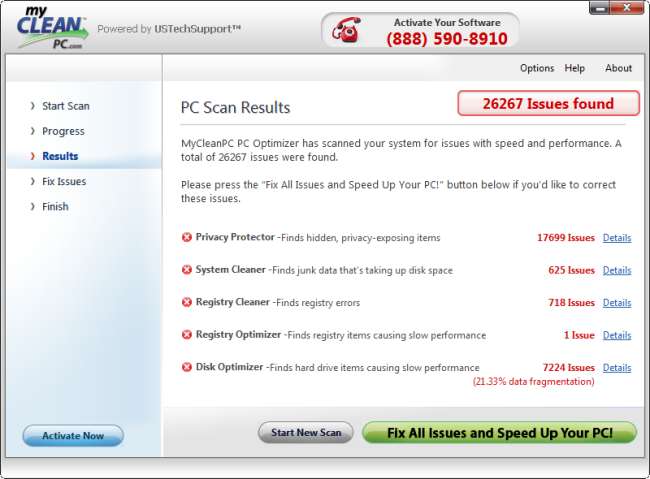
ตอนนี้พวกเขากลัวคุณแล้วนี่คือส่วนที่คุณจะต้องควักบัตรเครดิตและให้เงิน $ 39.99 เพื่อทำความสะอาดพีซีของคุณ
อย่าเชื่อคำโฆษณา
ไฟล์ชั่วคราวไม่ทำให้คอมพิวเตอร์ของคุณช้าลงและไม่มีรายการประวัติเบราว์เซอร์หรือคุกกี้ โดยทั่วไปรายการรีจิสทรีไม่ใช่ปัญหา - มีสาเหตุหนึ่งที่ Microsoft เคยสร้างตัวล้างรีจิสทรีของตนเองก่อนที่จะหยุดดำเนินการและแนะนำให้ผู้อื่นไม่ใช้ตัวล้างรีจิสทรี
ใช่คอมพิวเตอร์ของคุณอาจทำงานช้าเนื่องจากระบบไฟล์มีการแยกส่วน คุณสามารถแก้ไขได้โดยเรียกใช้เครื่องมือ Disk Defragmenter ที่มาพร้อมกับ Windows - ตัวจัดเรียงข้อมูลบนดิสก์จะทำงานโดยอัตโนมัติตามกำหนดเวลา , อย่างไรก็ตาม. คนส่วนใหญ่ไม่ควรต้องกังวลเกี่ยวกับการจัดเรียงข้อมูลในฮาร์ดไดรฟ์อีกต่อไป
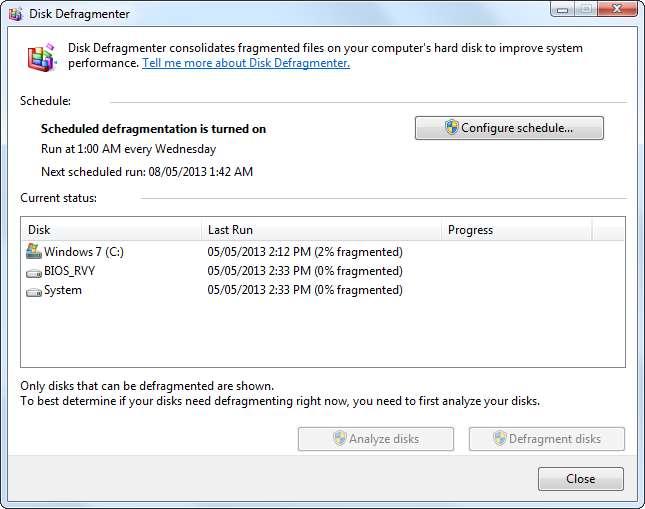
วิธีทำความสะอาดพีซีของคุณอย่างแท้จริง
สมมติว่าคุณต้องการทำความสะอาดพีซีของคุณเหมือนกับที่ทำความสะอาดพีซี สิ่งที่คุณทำได้มีดังนี้
- เรียกใช้เครื่องมือ Disk Cleanup ที่มาพร้อมกับ Windows เน้นไปที่การเพิ่มพื้นที่ว่างในฮาร์ดไดรฟ์ของคุณ แต่จะลบไฟล์ชั่วคราวเก่า ๆ และสิ่งที่ไร้ประโยชน์ เพียงแตะแป้น Windows พิมพ์ Disk Cleanup แล้วกด Enter เพื่อเปิดใช้งาน คุณสามารถทำได้ กำหนดเวลาการล้างข้อมูลบนดิสก์ เพื่อทำความสะอาดคอมพิวเตอร์ของคุณโดยอัตโนมัติ
- ล้างประวัติเบราว์เซอร์ของคุณ หรือ - ดียิ่งขึ้น - ตั้งค่าเบราว์เซอร์ของคุณให้ล้างประวัติโดยอัตโนมัติเมื่อคุณปิด หากคุณไม่ต้องการจัดเก็บประวัติ
- เรียกใช้ Disk Defragmenter ที่มาพร้อมกับ Windows ไม่จำเป็นหากคุณใช้ไฟล์ ไดรฟ์โซลิดสเทต .
- อย่ากังวลกับตัวล้างรีจิสทรี ถ้าคุณต้อง ใช้ CCleaner ฟรี ซึ่งมีตัวล้างรีจิสทรีที่ผ่านการทดสอบแล้วดีที่สุด นอกจากนี้ยังจะลบไฟล์ชั่วคราวสำหรับโปรแกรมอื่น ๆ - CCleaner เพียงอย่างเดียวทำได้มากกว่าแอปทำความสะอาดพีซีเหล่านี้
ก การทดสอบดำเนินการในปี 2554 โดย Windows Secrets พบว่าเครื่องมือ Disk Cleanup ที่มาพร้อมกับ Windows นั้นดีพอ ๆ กับแอพทำความสะอาดพีซีแบบชำระเงิน โปรดทราบว่านี่เป็นเรื่องจริงแม้ว่าแอปทำความสะอาดพีซีจะแก้ไข "ข้อผิดพลาดของรีจิสทรี" ในขณะที่แอป Disk Cleanup ไม่ได้แสดงให้เห็นว่ามีการทำความสะอาดรีจิสทรีที่ไม่จำเป็นเพียงใด
ใช่มันได้รับการทดสอบแล้ว - แอปทำความสะอาดพีซีนั้นไร้ค่า

เร่งความเร็วคอมพิวเตอร์ของคุณ
เครื่องมือที่ดีที่สุดในการเร่งความเร็วคอมพิวเตอร์ของคุณคือสิ่งที่แอปล้างข้อมูลบนพีซีจะไม่ทำเพื่อคุณ:
- ถอนการติดตั้งซอฟต์แวร์ที่คุณไม่ได้ใช้อีกต่อไปโดยเฉพาะโปรแกรมที่ทำงานเมื่อเริ่มต้นและปลั๊กอินของเบราว์เซอร์
- ปิดการใช้งานแอพเริ่มต้นที่ไม่จำเป็น เพื่อปรับปรุงเวลาบูตของ Windows
หากคุณพบข้อผิดพลาดบนคอมพิวเตอร์เป็นประจำ:
- วิ่ง โปรแกรมป้องกันไวรัสและโปรแกรมป้องกันมัลแวร์ เพื่อสแกนคอมพิวเตอร์ของคุณเพื่อหาข้อความแสดงข้อผิดพลาดที่สร้างมัลแวร์
- ข้อความแสดงข้อผิดพลาดของ Google ที่คุณเห็นเป็นประจำเพื่อค้นหาวิธีแก้ไข
อย่าลืมตัวเลือกนิวเคลียร์:
- ติดตั้ง Windows ใหม่ เริ่มต้นใหม่จากกระดานชนวนที่สะอาด หากคุณใช้ Windows 8 ใช้คุณสมบัติรีเฟรชพีซีของคุณ .
- ตรวจสอบปัญหาฮาร์ดแวร์ หากคุณยังคงพบหน้าจอสีน้ำเงินหรือปัญหาอื่น ๆ ของพีซีหลังจากติดตั้ง Windows ใหม่

ที่แย่ที่สุดแอพทำความสะอาดพีซีคือน้ำมันงูดิจิทัล อย่างดีที่สุดพวกเขาทำสิ่งที่มีประโยชน์เล็กน้อยที่คุณสามารถทำได้ด้วยเครื่องมือที่มาพร้อมกับ Windows อย่าเชื่อโฆษณาเกินจริง - ข้ามแอปทำความสะอาดพีซี






